Elrejtése foltok a Photoshop
Azt szeretné tölteni retusálás bőr gyorsan, és a bőrt, ugyanakkor meg a természetes? Ebben a leckében megtudhatja, hogyan lehet elérni ezt az eredményt, csak a sárga csatorna fotók szerkesztésével. Ezt a technikát lehet használni kiemelni vagy bőr részleteket, hogy hozzon létre egy drámai megjelenés, vagy elrejteni a ráncok, szeplők és a sötét karikák a szem alatt.
Végeredmény 1:


Eredmény 2:


Hangsúlyozzák a hibák (például a vizsgálat).
Nyisd meg a fotót szerkeszteni kívánt Photoshop. A fénykép legyen látható ráncok, szeplők, vagy egyéb elemek és alig vagy egyáltalán nem smink.

Meg kell, hogy kiválassza a sárga csatorna (sárga csatorna). Mielőtt tehetünk, hogy mi kell, hogy konvertálja a képet CMYK, erre megy Kép- -CMYK mód (Kép> Mód> CMYK).
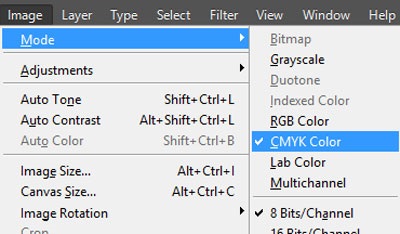
A fordító megjegyzése: A Csatornák fület (Channels), másolja a sárga csatorna, majd a megfelelő lapon Layers (Rétegek).
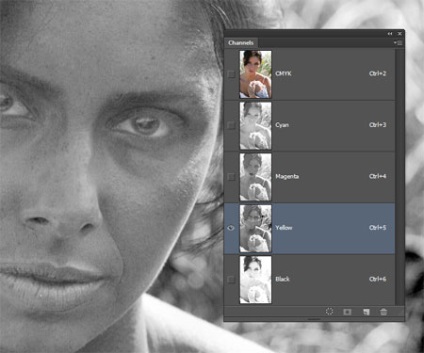
Ezután menj az Edit - Paste (Szerkesztés> Beillesztés) és a Photoshop program sárga csatorna (sárga csatorna), amit előzőleg másolt, külön réteget a Rétegek palettán.
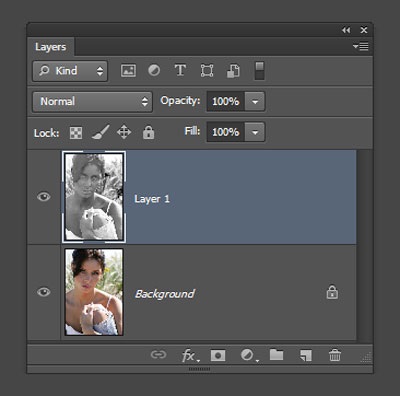
Változás a keverési módot Overlay (Átfedés). Akkor azonnal látni a hatását, akkor is csökkentheti a hatását azáltal, hogy csökkenti a fedettség a réteg.
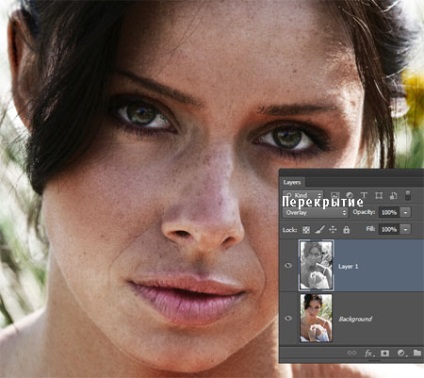
Ha azt szeretnénk, hogy elrejtse a bőr foltok helyett aláhúzás, majd fordítsa meg a képet, hogy ezt, menj kép - beállítások - Invert (Kép> Korrekciók> Negatív). Változás a keverési módot Soft Light (Soft Light), majd csökkentse a fedettség a réteg, amíg meg van elégedve az eredménnyel.
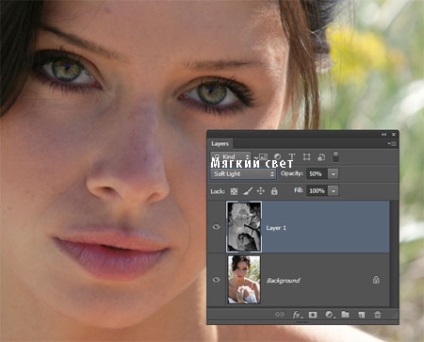
Azt is hozzá egy réteg maszkot, így ez a réteg befolyásolja csak a bőrfelületet. Ez a lépés nem kötelező, mivel a kép jól néz ki a legtöbb esetben használata nélkül a réteg maszkot.
Azonban, ha azt szeretnénk, hogy hozzon létre egy réteg maszkot, majd megy ez Layer - Rétegmaszk - Hide all (Layer> Layer Mask> Összes elrejtése). Kijelölés eszköz Brush (Ecset), győződjön meg arról, hogy az előtér színét lett állítva fehér színt, majd egy puha ecsettel fesse át a bőrfelületet a maszkrétegen réteg.
Ha olyan programot használ PhotoshopCS6. Ön is használja az eszközt Színskála (Színtartomány eszköz), lehetőség Bőrtónus / árnyalat (bőrszín jellemző). Ehhez menj Vydelenie- Színskála (Select> Color Range).
A megjelenő menüben válasszuk Bőrtónus / árnyalat (bőrszínre), majd válassza Arcfelismerés (Arcfelismerés). Az OK gombra kattintva a Photoshop program létrehoz egy válogatást a környéken a bőrt.
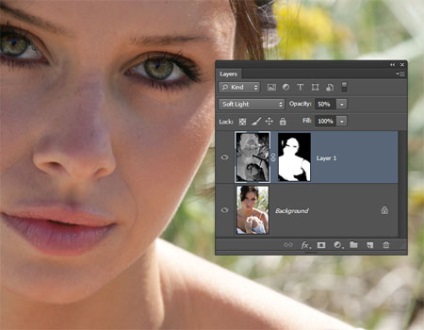


Add-ons:
23638
előfizetők:
70 000 +
Felhasználói élmény:
332818
A többi projekt:
bejegyzés
Regisztráció postán